捷径是iOS 12主打的功能之一,通过这一功能,用户可以将原本复杂的操作简单化,轻轻点一下即可完成各类操作。但是由于捷径需要使用事先编写好的脚本才能执行任务,而这些脚本并不是所有人都有能力写出来的,所以现在许多人都习惯在一些网站直接下载捷径脚本进行套用。
可是在iOS 13系统中,安装捷径的时候会提示失败,这是怎么回事呢?小编更新了开发者版本的iOS 13,在安装第三方捷径的时候会弹出失败提醒,并提示:“此快捷指令无法打开,因为您的快捷指令安全性设置不允许不受信任的快捷指令”。
不允许不受信任的快捷指令解决方法:
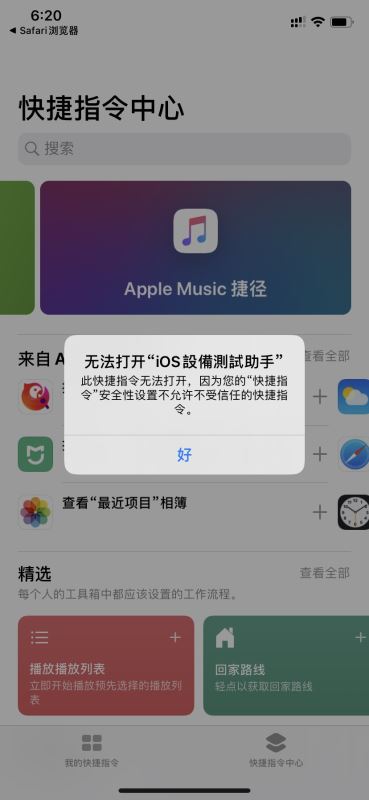
查询过后得知,原来iOS 13加强了对第三方快捷插件的管理,默认是不允许安装第三方快捷插件的。就跟Android系统默认不允许第三方APP一样。如果有需要的话,可以在「设置」-「快捷指令」,将“允许不受信任的快捷指令”开关打开,这样就能解决ios13安装不了第三方捷径的问题啦。另外小编提醒各位,网上的iOS捷径很多,但是大家真的不能随便乱用,记得要去可靠的大网站下载,避免造成不必要的损失。
























 8235
8235

 被折叠的 条评论
为什么被折叠?
被折叠的 条评论
为什么被折叠?








